Létrehozása folyamatábrák UML - office helpdesk
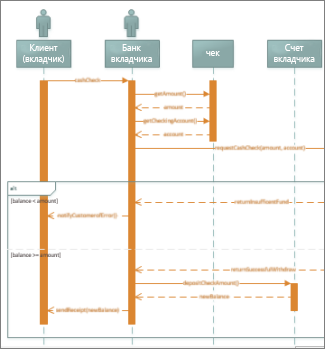
Ahhoz, hogy egy olyan szekvenciát eredményez áramkör használatra UML szekvencia sablont. amely tartalmaz egy sor UML szekvencia. Húzza az alakja egy sor eleme a vásznon, hogy hozzon létre egy táblázatot.
használata a számok
Életciklusuk során. Húzása életciklus számok alá minden tag és formálja az objektum az életciklus minden komponens a rendszer a folyamat.
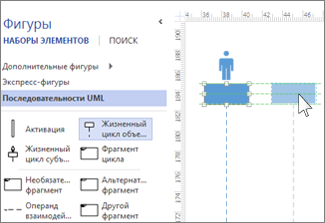
Hosszabb vagy rövidebb a timeline, nyomja meg az életciklus tarkított időtényezőt, majd húzza az alsó végpontot felfelé vagy lefelé.
Kattintson duplán a fejléc mezőt az egyes életciklus be egy nevet vagy címet.
Tipp: Ha húzza a életciklusa a megfelelő helyen a zöld segédvonalak igazítani őket, az egyéb adatok életciklusának.
Húzza az üzenetet, vagy üzenet kölcsönhatás számok megjelenő üzenetek vagy egyéb kölcsönhatás a sorok között az élet.
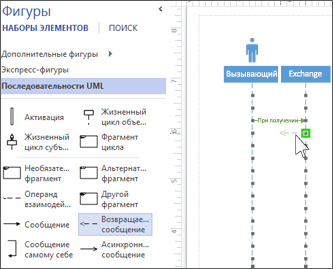
Pin kezdeti végpontot az életciklus, az üzenet elküldése, majd húzza az elsődleges végpont az életciklus üzeneteket fogadni.
Kattintson duplán a forma üzeneteket, hogy hozzon létre egy szövegdobozt, majd írja meg az üzenetet.
Használja a szám aszinkron üzenet. jelölésére egy akció, ami nem történik meg azonnal.
Tipp: Ha húzza alakja a vásznon üzenete egyáltalán életciklusa megjelenítésére kapcsolódási pontok, amelyek lehetővé teszik kényelmes társítani az üzenetet végpont életciklusa. Kötődés után a végpont, hogy a kapcsolódási pont úgy tűnik, zöld kör. Befejezését követően a húzás csatlakozási pontok eltűnnek.
Aktiválása Drag ábra vonal aktiválásának az életciklus is megjelennek, amikor megnyit egy tárgyat, vagy aktív résztvevője a folyamatnak.
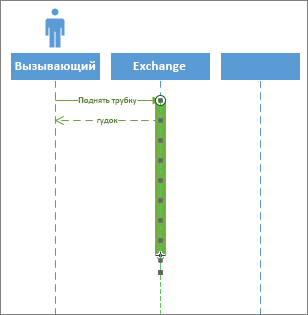
Drag végpontok alkotják a szegmens „Activation” felfelé vagy lefelé, hogy kérje meg a kívánt hosszúságúra.
Fragments Ha egy vagy több dialógusok ciklust képeznek, vagy olyan körülményeket igényel, hogy a reakció teljessé, mellékelni e párbeszédek ábrán fragmens.
Használata ábra fragmens ciklus, hogy képviselje a fő ismétlődő kölcsönhatások.
Használata ábra Alternatív fragmens, hogy képviselje a folyamat vagy interakció „ha ... akkor”. Ez két részből áll, amelyek egy alternatív kölcsönhatást.
Az interakciós operandus szám megjelenítéséhez a kölcsönhatás, amely akkor jelentkezik, ha a feltétel.
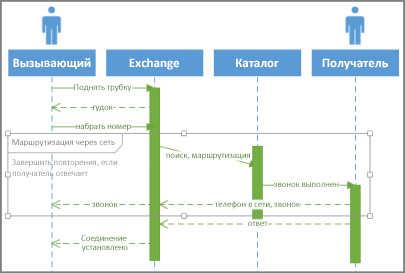
Drag ábra fragmensét kölcsönhatások, amelyre az vonatkozik. A markerek változó szám fragmens méretét, hogy fedezze az összes kapcsolódó kölcsönhatást.
Kattintson duplán a sarokban a szám címadó dal, hozzá egy címet vagy rövid leírást a folyamat, a fogoly a töredék. Fejléc alatti területen kattintson a lekérdezés [opciók]. Ha azt szeretnénk, hogy meghatározza azokat a feltételeket a befejezése ennek a folyamatnak.